docker容器內(nèi)的程序經(jīng)常需要訪問����、調(diào)用宿主機目錄中的數(shù)據(jù)���,每次都要導(dǎo)入導(dǎo)出非常麻煩費力����。
接下來��,一步步實現(xiàn)將宿主機的指定文件夾掛載到docker容器中�����。
1. 打開Oracle VM VitualBox:

2. 點擊【設(shè)置】->點擊左側(cè)的【共享文件夾】
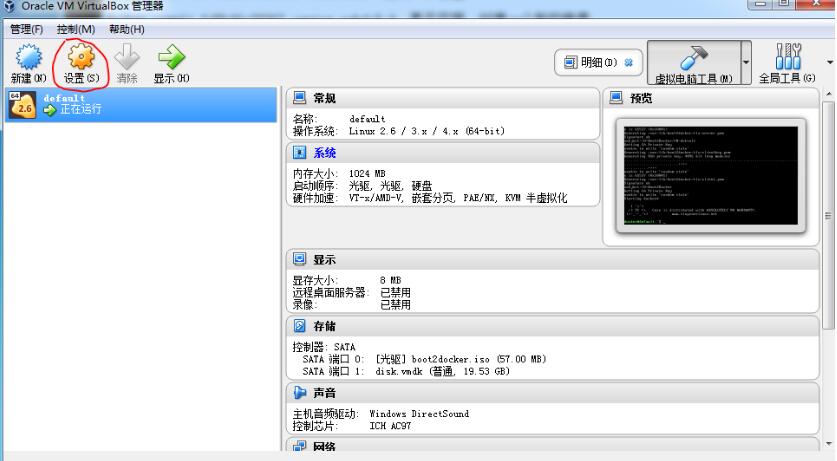
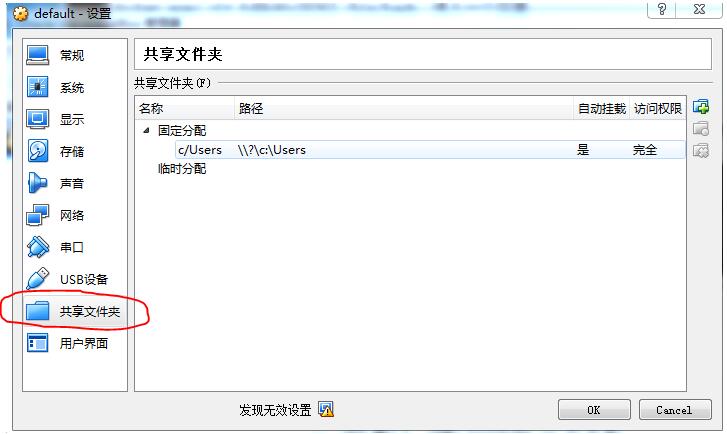
3. 雙擊默認的【c/Users \\?\c:\Users】�����,進行編輯���,這里設(shè)置D盤下的data為掛載共享目錄��,名稱可修改����,此處設(shè)為"data"����。 點擊確定
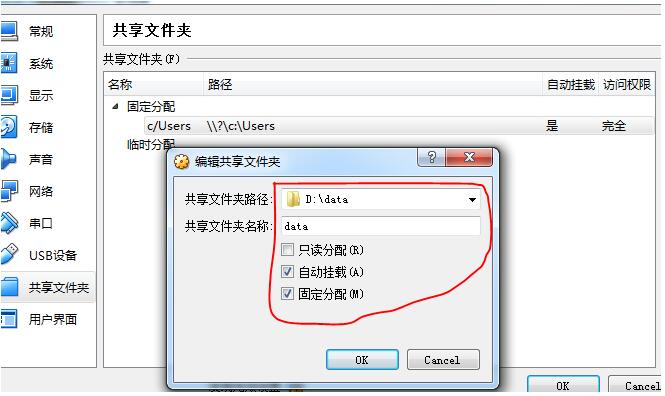
4. 重啟virtualbox虛擬機����,中間有等待時間:
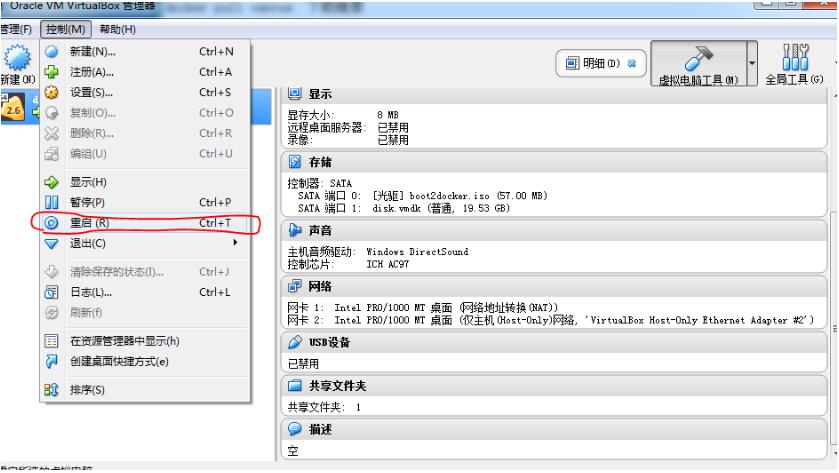
5. 創(chuàng)建容器��,測試是否能訪問共享目錄
基于centos鏡像創(chuàng)建name為centos-1的容器����,并使用參數(shù)-v將D:\data目錄掛載到容器的/home目錄下:
C:\Users\Administrator>docker run -d -it --name centos-1 -v /data:/home centos
9b871d35e1669640dd027a64214b3f78d9faec8b29e91f23aa717d7b7b5036ed
進入容器內(nèi)部:
C:\Users\Administrator>docker exec -it centos-1 /bin/bash
[root@e952aff59318 /]#
查看/home目錄是否和本機的D:\data目錄一致 :
[root@e952aff59318 /]# cd home
[root@e952aff59318 home]# ls
a.txt db log sslkey.log
一致則表示掛載成功。
補充知識:docker鏡像文件導(dǎo)入與導(dǎo)出����,支持批量
工作中經(jīng)常需要拉取一些國外的鏡像,但是網(wǎng)絡(luò)限制等原因在公司拉取很慢�,所以我習(xí)慣用亞馬遜服務(wù)器拉取鏡像,導(dǎo)出后下載到本地再導(dǎo)入開發(fā)環(huán)境
1. 查看鏡像id
sudo docker images
REPOSITORY TAG IMAGE ID CREATED SIZE
quay.io/calico/node v1.0.1 c70511a49fa1 6 weeks ago 257 MB
hello-world latest 48b5124b2768 2 months ago 1.84 kB
quay.io/coreos/flannel v0.7.0 63cee19df39c 2 months ago 73.8 MB
quay.io/calico/cni v1.5.5 ada87b3276f3 2 months ago 67.1 MB
2. 選擇要打包的鏡像����,執(zhí)行打包命令
sudo docker save -o quay.io-calico-node-1.tar quay.io/calico/node
會在當前目錄下生成導(dǎo)出文件xxx.tar,然后將此文件下載到本地
3. 在開發(fā)環(huán)境導(dǎo)入上述打包的鏡像
docker load -i quay.io-calico-node-1.tar
0a43edc59c00: Loading layer 27.59 MB/27.59 MB
69a5574b2581: Loading layer 3.636 MB/3.636 MB
fb0933709f36: Loading layer 3.913 MB/3.913 MB
7384abd120f5: Loading layer 3.859 MB/3.859 MB
e34911610de0: Loading layer 27.06 MB/27.06 MB
d6ec327c8cbe: Loading layer 6.656 kB/6.656 kB
Loaded image ID: sha256:ada87b3276f307a6b1b1ada15820b6c9842fd839fe5cc46ad5db8af81f7fd271
至此����,可以使用本地鏡像了!
4. 批量導(dǎo)入導(dǎo)出鏡像工具
訪問我的github獲取
以上這篇windows宿主機和docker容器設(shè)置掛載共享文件夾的步驟就是小編分享給大家的全部內(nèi)容了��,希望能給大家一個參考,也希望大家多多支持腳本之家��。